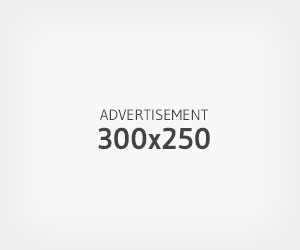Convierte tu contraseña del WiFi en un código QR
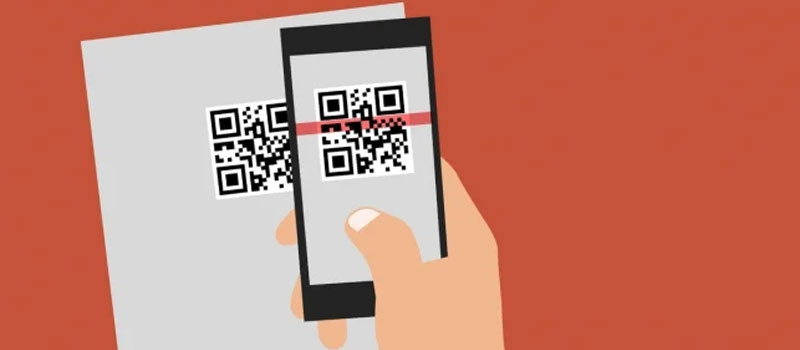
Foto Internet
Sábado 01 de Agosto de 2020 1:12 pm
+ -Convertir tu contraseña de WiFi en un código QR es rápido y sencillo. Además, así te podrás evitar trabajo cada que te preguntan cuál es la clave de tu internet.
“Oye, ¿me das
tu clave WiFi?” es una frase que escuchamos constantemente cuando familiares o
amigos visitan nuestro hogar; o es la que decimos al visitar la casa de otra
persona. Si bien es una situación común, no deja de ser un tedio porque debemos
recitar una serie de números, letras o palabras. Un código QR podría
facilitarte esta tarea.
El nombre de
estos códigos viene del inglés quick response (respuesta rápida). Son módulos
que almacenan información en una matriz de puntos. De manera sencilla, estos
pequeños cuadrados punteados son superiores a los códigos de barras pues
contienen más información. Además, ésta se puede ampliar o reducir al modificar
los píxeles del código.
Funcionan
como un puente entre el mundo real y el online. Es decir, cuando los
dispositivos capaces de hacerlo escanean estos cuadros, descifrarán la
información contenida en ellos. De ese modo, nos proporcionarán un enlace,
archivo o tu clave de internet.
Hacer uno de
estos códigos no es difícil. Para ahorrarte trabajo cada que te preguntan cuál
es la clave de tu WiFi, sigue estos pasos:
1. Ingresa al sitio web. Teclea en tu
navegador la siguiente dirección web https://qifi.org/ . Una vez que lo hayas
hecho, aparecerá una página que dice "pure JS WiFi QR Code
Generator". Debajo de ese título, hay unos campos en blanco que te pedirán
3 pedazos de información para poder generar tu código QR.
2. Localiza la información necesaria y
tenla a la mano. En tu módem, o donde la tengas almacenada, localiza los
siguientes datos:
- SSID, es el
nombre de tu WiFi (el que se muestra cuando te conectarás en tu laptop o
móvil);
- Key, es la
contraseña que utilizas para conectarte al internet.
- Donde dice
"encryption" deberás escoger el cifrado que utiliza tu red WiFi.
Comúnmente, las redes utilizan WPA/WPA2, si tu red utiliza eso, no deberás
cambiar nada. Sólo si estás seguro que tu red utiliza otro tipo de cifrado,
selecciona el aplicable.
3. Asegúrate de que la información sea
la correcta. Si hay un pequeño error, el código QR no te permitirá la conexión
automática.
4. Presiona el botón azul que dice
"generate".
5. Inmediatamente después, la página
mostrará un código QR y aparecerán las opciones Save! (guardar), Export!
(exportar) y Print! (imprimir).
6. Guarda tu código. Primero,
selecciona la opción de exportar para guardar la imagen del código QR en
formato PNG y almacenarla en tu teléfono móvil, PC u otra ubicación segura. Si
quieres imprimir el código para también tenerlo en formato físico, selecciona
esa opción después de haber exportado la imagen.
Una vez que
has generado el código QR, ya será más fácil que tus amigos, familiares,
visitas, o con quien quieras compartir tu conexión WiFi, se conecten a ella.
Quienes
necesiten utilizar el QR para conectarse a la red, deberán escanear el código
con su móvil. Algunos teléfonos inteligentes ya traen integrada Lens, una
función de Google que sirve para escanear y leer este tipo de códigos. Pero
también podrás encontrar otras opciones en tu tienda de aplicaciones
(independientemente de si eres usuario Android o iOS).
Una vez que
quienes lo necesiten tengan abierto el escáner QR en su móvil, apunta con ella
hacia el código. Mantén esa posición unos segundos para permitir la lectura de
la información. Cuando eso pase, se abrirá en el móvil la pantalla de ajustes
del WiFi y notarás que automáticamente ha seleccionado la red y ha escrito la
contraseña. Después de eso, ya sólo falta que le den al botón de
"conectar" para tener acceso al internet.
De este modo,
te ahorrarás todo el proceso de buscar la información cada vez que alguien
necesite usar tu WiFi. Y esa persona, no tendrá que escribir la contraseña del
internet caracter por caracter o dígito a dígito.
.png)

1.png)